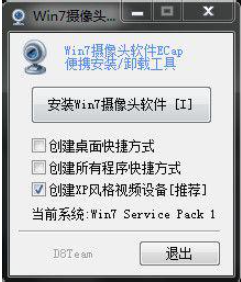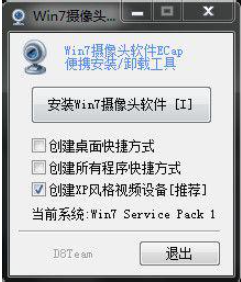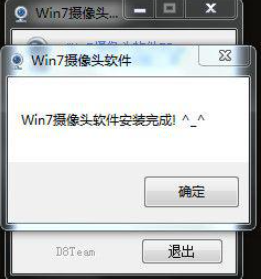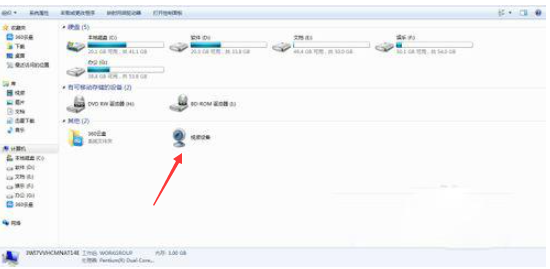Warning: Use of undefined constant title - assumed 'title' (this will throw an Error in a future version of PHP) in /data/www.zhuangjiba.com/web/e/data/tmp/tempnews8.php on line 170
详解win7摄像头软件怎么使用
装机吧
Warning: Use of undefined constant newstime - assumed 'newstime' (this will throw an Error in a future version of PHP) in /data/www.zhuangjiba.com/web/e/data/tmp/tempnews8.php on line 171
2021年10月16日 09:06:00
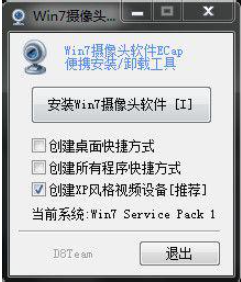
在win7系统中没有像XP系统那样有一个摄像头的工具。一般给win7装上摄像头之后,一般需要打开QQ等视频聊天软件才能测试摄像头的好坏,其实我们可以借助win7摄像头软件ecap来制作一个摄像头小工具帮助快速打开摄像头。那么怎么使用win7摄像头软件?下面是具体的win7摄像头软件使用方法。
具体的步骤如下:
1、下载并运行Ecap这款Win7摄像头软件。在软件界面中勾选“创建XP风格视频设备”。
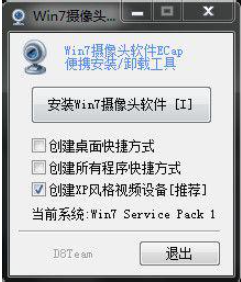
2、 点击“安装win7摄像头软件”按钮。
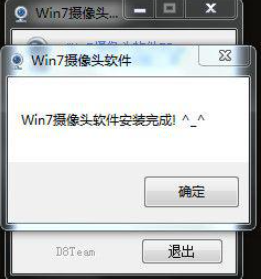
3、等win7摄像头软件安装完成,重新打开“计算机”,就能看到win7摄像头驱动的快捷方式了。
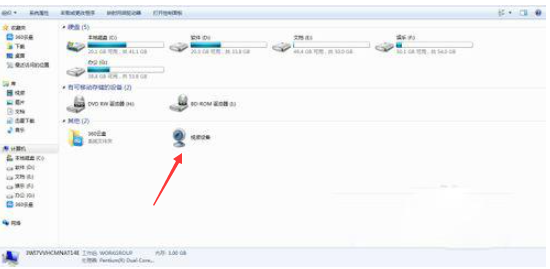
4、安装完毕后,通过win7摄像头软件我们就可以快速找到win7摄像头快捷方式了。
以上便是win7摄像头软件使用方法,有需要的小伙伴可以参照教程使用。